Створення анімацій у PowerPoint. Вправа «Захід сонця»
- çáσ_ñ ß«¡µ∩.docx docx
- çáσ_ñ ß«¡µ∩.pdf pdf
- çáσ_ñ ß«¡µ∩.wmv wmv
- çáσ_ñ æ«¡µ∩.pptx pptx
Створення анімацій у PowerPoint
Вправа «Захід сонця»
Мета: створити анімацію, яка імітує захід сонця та появу зоряного неба над поверхнею моря.
Короткий опис: на передньому плані – гладка поверхня моря та небо з сонячним диском, в правому нижньому кутку розміщено елемент керування (кнопку). Після клікання кнопки сонячний диск плавно (протягом 20 секунд) заходить за обрій, небо та поверхня моря при цьому темнішають. Після того, як диск сонця зникне за горизонтом, море набуває темно-синього забарвлення, а небо стає чорним. Зірка за зіркою на ньому з’являються сузір’я – Велика та Мала Ведмедиця та Кассіопея, а далі – місяць. Зірка у хвості Великої Ведмедиці починає мигати (10 разів), після чого, перемигуючись, збільшуються у розмірі зірки Малої Ведмедиці, а Полярна зірка наприкінці змінює свій колір на білий. Далі по черзі, пульсуючи, перемигуються зірки сузір’я Кассіопеї.
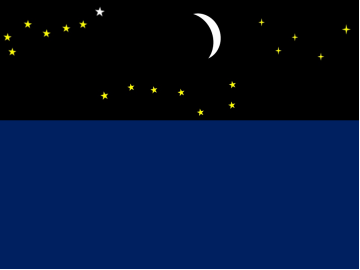
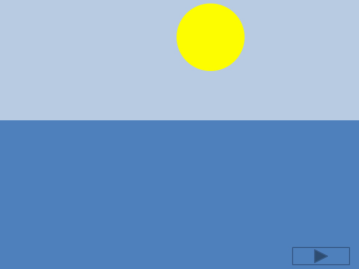
ВИКОНАННЯ РОБОТИ
-
 Створіть новий файл, назвіть його «Захід сонця».
Створіть новий файл, назвіть його «Захід сонця».
- Додайте до слайду два прямокутники для імітації неба та поверхні моря – верхній світло-блакитного кольору, нижній – темніший (синього). Для обох фігур задайте ефект – контур фігури: «Немає контуру».
- За допомогою графічного примітиву «Овал» намалюйте сонячний диск, задайте жовтий колір, контуру немає. Розмістіть його, як показано на малюнку.
- Аналогічним чином намалюйте місяць, колір заливки – білий, контур – чорний. Розмістіть його, як показано на малюнку.
- Тепер малюємо Велику Ведмедицю. Вибираємо фігуру «П’ятиконечна зірка», задаємо жовтий колір, без границь, розмір – 0,5 см. Методом копіювання і вставки додаємо на слайд 7 зірок, формуємо потрібний силует сузір’я.
- Виділіть зірки та згрупуйте їх (Ctrl+G).
- Виділіть отриманий малюнок сузір’я, скопіюйте його в буфер обміну та вставте копію (Ctrl+C та Ctrl+V).
- Зменшіть копію, переверніть «ківш» (Формат--Повернути--Відобразити зверху вниз, відобразити зліва направо.
- Трішки поверніть «ківш», як показано на малюнку. У вас вийдуть сузір’я Великої та Малої Ведмедиці.
- Розгрупуйте зірки обох малюнків (Ctrl+Shift+G).
- Тепер малюємо Кассіопею. Вибираємо чотириконечну зірку, задаємо жовтий колір, без границь, розмір – 0,5 см. Методом копіювання і вставки додаємо на слайд 5 зірок, формуємо потрібний силует сузір’я. У вас має вийти таке розміщення, як показано на малюнку.
- Тепер починаємо створювати анімацію. Перш за все, перемістіть на передній край нижній прямокутник. Це потрібно для того, щоб диск сонця ховався за нього, ніби заходив за обрій.
-
 Виділяємо сонячний диск і задаємо анімацію «Лінії», час – 20 с, запуск –
Виділяємо сонячний диск і задаємо анімацію «Лінії», час – 20 с, запуск –
![]()
-

 Виділяємо верхній і нижній прямокутники, задаємо анімацію «колір об’єкта». Тривалість анімації задайте 20 секунд, запуск –
Виділяємо верхній і нижній прямокутники, задаємо анімацію «колір об’єкта». Тривалість анімації задайте 20 секунд, запуск –
![]()
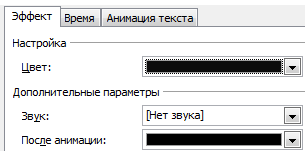 Для верхнього у розділі «Ефекти» задайте чорний колір, після анімації – теж чорний. Цим ви доб’єтесь того, що під час анімації колір з одного плавно переходитиме в інший.
Для верхнього у розділі «Ефекти» задайте чорний колір, після анімації – теж чорний. Цим ви доб’єтесь того, що під час анімації колір з одного плавно переходитиме в інший.
- Аналогічно виконайте дії для нижнього прямокутника, але колір задайте темно-синій.
-
 Тепер настала черга анімації зірок. Виділіть, тримаючи натиснутою клавішу Ctrl, всі зірки, задайте їм анімацію «Вицвітання», тривалість – 0,5 с, запускати після попереднього.
Тепер настала черга анімації зірок. Виділіть, тримаючи натиснутою клавішу Ctrl, всі зірки, задайте їм анімацію «Вицвітання», тривалість – 0,5 с, запускати після попереднього.
- Далі виділіть місяць, задайте анімацію «Виникнення», затримка – 1 с, запускати після попереднього.
В принципі, аніме майже готове. Можете натиснути F5 і проглянути результат своєї роботи, при потребі скоригуйте, виправте помилки, збережіть документ.
Далі – справа професіоналів!
-
 Виділяємо зірку у хвості Великої Ведмедиці, задаємо анімацію «Пульсація», тривалість – 1 с, кількість повторів – 10, запускати після попереднього.
Виділяємо зірку у хвості Великої Ведмедиці, задаємо анімацію «Пульсація», тривалість – 1 с, кількість повторів – 10, запускати після попереднього.
-

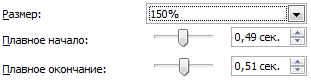 Знову виділіть зірку і додайте інший ефект – «Кольорова пульсація», тривалість – 1 с, кількість повторів – 10, запускати разом з попереднім.
Знову виділіть зірку і додайте інший ефект – «Кольорова пульсація», тривалість – 1 с, кількість повторів – 10, запускати разом з попереднім.
-

 Ще раз виділіть зірку і додайте ефект «Зміна розміру», тривалість – 1 с, кількість повторів – 10, розмір – 150 %, плавний початок – 0,49 с, плавне закінчення – 0,51 с, запускати разом з попереднім. Поєднання цих трьох ефектів створить ефект пульсації і миготіння.
Ще раз виділіть зірку і додайте ефект «Зміна розміру», тривалість – 1 с, кількість повторів – 10, розмір – 150 %, плавний початок – 0,49 с, плавне закінчення – 0,51 с, запускати разом з попереднім. Поєднання цих трьох ефектів створить ефект пульсації і миготіння.
- Тепер треба повернути зірці попередній розмір. Знову виділіть зірку, додайте ефект «Зміна розміру», тривалість – 0,25 с, розмір – 75 %, запускати разом з попереднім.
- Виділіть усі зірки Малої Ведмедиці, задайте ефект «Зміна розміру», тривалість – 0,15 с, кількість повторів – 2, розмір – 150 %, плавний початок – 0,08 с, плавне закінчення – 0,07 с, запускати після попереднього.
- Виділіть Полярну зірку, задайте ефект «Зміна розміру», тривалість – 0,5 с, розмір – 120 %, після анімації – білий колір, запускати після попереднього.
- Залишилось анімувати зірки Кассіопеї. Виділіть першу з зірок, додайте ефект «Зміна розміру», тривалість – 0,5 с, розмір – 150 %, плавний початок – 0,25 с, плавне закінчення – 0,25 с, запускати після попереднього.
- Знову виділіть ту саму зірку, додайте ефект «Зміна розміру», тривалість – 0,5 с, розмір – 75 %, запускати після попереднього. Почергове поєднання цих ефектів створить враження одноразової пульсації.
- Повторіть кроки 24 та 25 для решти зірок Кассіопеї.
- Натисніть F5 і прогляньте результат своєї роботи, при потребі скоригуйте, виправте помилки, збережіть документ.
- Залишилося створити елемент запуску. Додайте до слайду кнопку керування і розмістіть її, як показано на малюнку.
-
 Виділіть в області анімації всі ефекти, які ви додавали до презентації, та додайте тригер, прив’язавши його до клавіші керування.
Виділіть в області анімації всі ефекти, які ви додавали до презентації, та додайте тригер, прив’язавши його до клавіші керування.
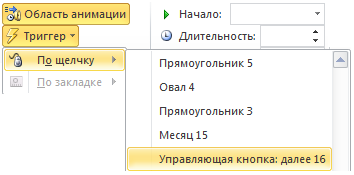
- Щоб кнопка зникала після кліку, додайте ефект «Зникнення» та розмістіть його на початку сценарію.
Все! Ваше аніме готове! Натискайте F5 і насолоджуйтесь переглядом! А якщо є можливість – сконвертуйте його у файл відео. Відкрийте відеоредактор, додайте звук і… Втім, це вже зовсім інша історія!
Створення анімацій у PowerPoint
Вправа «Захід сонця»
Мета: створити анімацію, яка імітує захід сонця та появу зоряного неба над поверхнею моря.
Короткий опис: на передньому плані – гладка поверхня моря та небо з сонячним диском, в правому нижньому кутку розміщено елемент керування (кнопку). Після клікання кнопки сонячний диск плавно (протягом 20 секунд) заходить за обрій, небо та поверхня моря при цьому темнішають. Після того, як диск сонця зникне за горизонтом, море набуває темно-синього забарвлення, а небо стає чорним. Зірка за зіркою на ньому з’являються сузір’я – Велика та Мала Ведмедиця та Кассіопея, а далі – місяць. Зірка у хвості Великої Ведмедиці починає мигати (10 разів), після чого, перемигуючись, збільшуються у розмірі зірки Малої Ведмедиці, а Полярна зірка наприкінці змінює свій колір на білий. Далі по черзі, пульсуючи, перемигуються зірки сузір’я Кассіопеї.
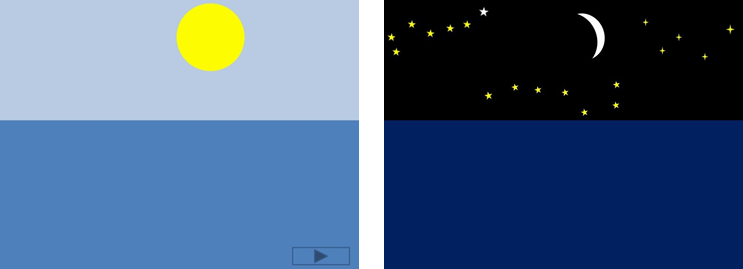
ВИКОНАННЯ РОБОТИ
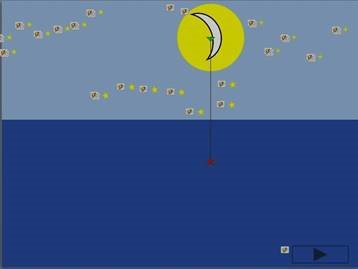 1. Створіть новий файл, назвіть його «Захід сонця». 2.Додайте до слайду два прямокутники для імітації неба та поверхні моря – верхній світлоблакитного кольору, нижній – темніший (синього). Для обох фігур задайте ефект – контур фігури: «Немає контуру».
1. Створіть новий файл, назвіть його «Захід сонця». 2.Додайте до слайду два прямокутники для імітації неба та поверхні моря – верхній світлоблакитного кольору, нижній – темніший (синього). Для обох фігур задайте ефект – контур фігури: «Немає контуру».
3. За допомогою графічного примітиву «Овал» намалюйте сонячний диск, задайте жовтий колір, контуру немає. Розмістіть його, як показано на малюнку.
4. Аналогічним чином намалюйте місяць, колір заливки – білий, контур – чорний. Розмістіть його, як показано на малюнку.
5. Тепер малюємо Велику Ведмедицю. Вибираємо фігуру «П’ятиконечна зірка», задаємо жовтий колір, без
границь, розмір – 0,5 см. Методом копіювання і вставки додаємо на слайд 7 зірок, формуємо потрібний силует сузір’я.
6. Виділіть зірки та згрупуйте їх (Ctrl+G).
7. Виділіть отриманий малюнок сузір’я, скопіюйте його в буфер обміну та вставте копію (Ctrl+C та Ctrl+V).
8. Зменшіть копію, переверніть «ківш» (Формат--Повернути--Відобразити зверху вниз, відобразити зліва направо. 9. Трішки поверніть «ківш», як показано на малюнку. У вас вийдуть сузір’я Великої та Малої Ведмедиці.
10. Розгрупуйте зірки обох малюнків (Ctrl+Shift+G).
11. Тепер малюємо Кассіопею. Вибираємо чотириконечну зірку, задаємо жовтий колір, без границь, розмір – 0,5 см. Методом копіювання і вставки додаємо на слайд 5 зірок, формуємо потрібний силует сузір’я. У вас має вийти таке розміщення, як показано на малюнку.
12. Тепер починаємо створювати анімацію. Перш за все, перемістіть на передній край нижній прямокутник.
Це потрібно для того, щоб диск сонця ховався за нього, ніби заходив за обрій.
13. ![]() Виділяємо сонячний диск і задаємо анімацію «Лінії», час – 20 с, запуск –
Виділяємо сонячний диск і задаємо анімацію «Лінії», час – 20 с, запуск –
![]()
Виділяємо верхній і нижній прямокутники, задаємо анімацію «колір об’єкта». Тривалість анімації задайте 20 секунд, запуск – ![]()
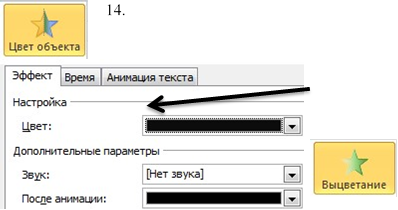 Для верхнього у розділі «Ефекти» задайте чорний колір, після анімації – теж чорний. Цим ви доб’єтесь того, що під час анімації колір з одного плавно переходитиме в інший.
Для верхнього у розділі «Ефекти» задайте чорний колір, після анімації – теж чорний. Цим ви доб’єтесь того, що під час анімації колір з одного плавно переходитиме в інший.
15. Аналогічно виконайте дії для нижнього прямокутника, але колір задайте темно-синій.
16. Тепер настала черга анімації зірок. Виділіть, тримаючи натиснутою клавішу Ctrl, всі зірки, задайте їм анімацію «Вицвітання», тривалість – 0,5 с, запускати після попереднього.
17. Далі виділіть місяць, задайте анімацію «Виникнення», затримка – 1 с, запускати після попереднього. В принципі, аніме майже готове. Можете натиснути F5 і проглянути результат своєї роботи, при потребі скоригуйте, виправте помилки, збережіть документ.
Далі – справа професіоналів!
18. Виділяємо зірку у хвості Великої Ведмедиці, задаємо анімацію «Пульсація», тривалість – 1 с, кількість повторів – 10, запускати після попереднього.
19. Знову виділіть зірку і додайте інший ефект – «Кольорова пульсація», тривалість – 1 с, кількість повторів – 10, запускати разом з попереднім.
20. 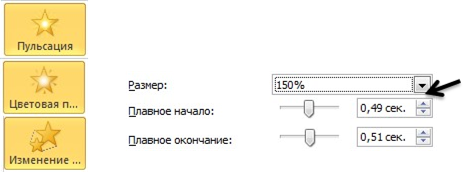 Ще раз виділіть зірку і додайте ефект «Зміна розміру», тривалість – 1 с, кількість повторів – 10, розмір – 150 %, плавний початок – 0,49 с, плавне закінчення – 0,51 с, запускати разом з попереднім. Поєднання цих трьох ефектів створить ефект пульсації і миготіння.
Ще раз виділіть зірку і додайте ефект «Зміна розміру», тривалість – 1 с, кількість повторів – 10, розмір – 150 %, плавний початок – 0,49 с, плавне закінчення – 0,51 с, запускати разом з попереднім. Поєднання цих трьох ефектів створить ефект пульсації і миготіння.
21. Тепер треба повернути зірці попередній розмір. Знову виділіть зірку, додайте ефект «Зміна розміру», тривалість – 0,25 с, розмір – 75 %, запускати разом з попереднім.
22. Виділіть усі зірки Малої Ведмедиці, задайте ефект «Зміна розміру», тривалість – 0,15 с, кількість повторів – 2, розмір – 150 %, плавний початок – 0,08 с, плавне закінчення – 0,07 с, запускати після попереднього.
23. Виділіть Полярну зірку, задайте ефект «Зміна розміру», тривалість – 0,5 с, розмір – 120 %, після анімації – білий колір, запускати після попереднього.
24. Залишилось анімувати зірки Кассіопеї. Виділіть першу з зірок, додайте ефект «Зміна розміру», тривалість – 0,5 с, розмір – 150 %, плавний початок – 0,25 с, плавне закінчення – 0,25 с, запускати після попереднього.
25. Знову виділіть ту саму зірку, додайте ефект «Зміна розміру», тривалість – 0,5 с, розмір – 75 %, запускати після попереднього. Почергове поєднання цих ефектів створить враження одноразової пульсації.
26. Повторіть кроки 24 та 25 для решти зірок Кассіопеї.
27. Натисніть F5 і прогляньте результат своєї роботи, при потребі скоригуйте, виправте помилки, збережіть документ.
28. Залишилося створити елемент запуску. Додайте до слайду кнопку керування і розмістіть її, як показано на малюнку.
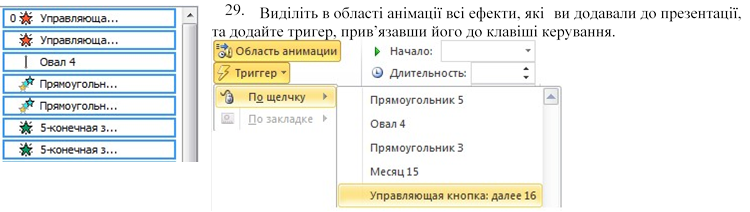 30. Щоб кнопка зникала після кліку, додайте ефект «Зникнення» та розмістіть його на початку сценарію.
30. Щоб кнопка зникала після кліку, додайте ефект «Зникнення» та розмістіть його на початку сценарію.
Все! Ваше аніме готове! Натискайте F5 і насолоджуйтесь переглядом! А якщо є можливість – сконвертуйте його у файл відео. Відкрийте відеоредактор, додайте звук і… Втім, це вже зовсім інша історія!


про публікацію авторської розробки
Додати розробку
